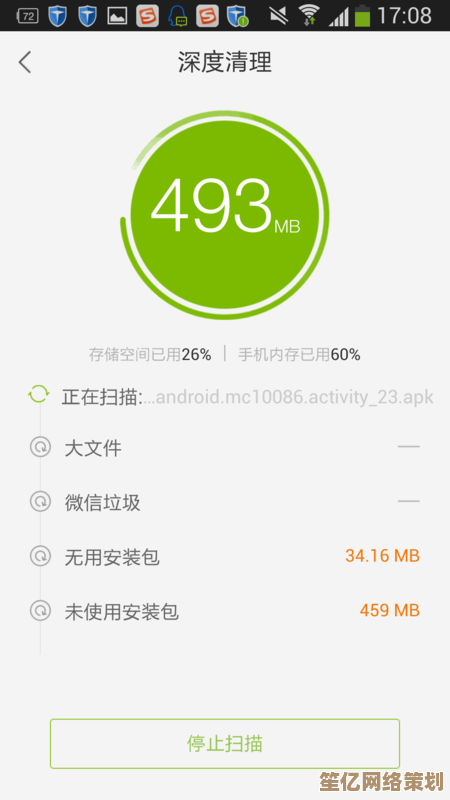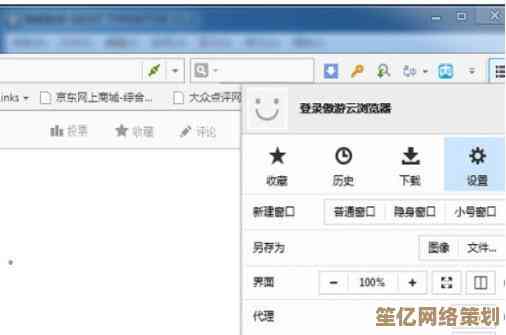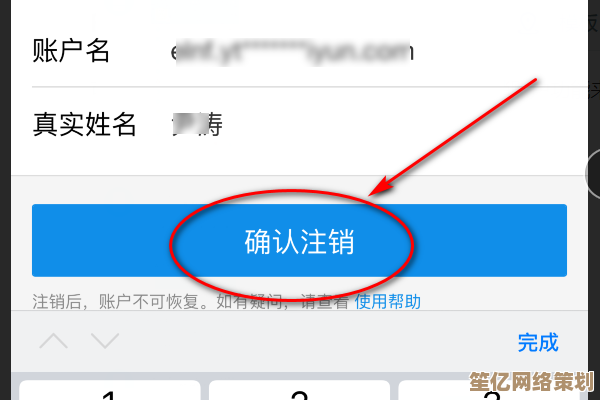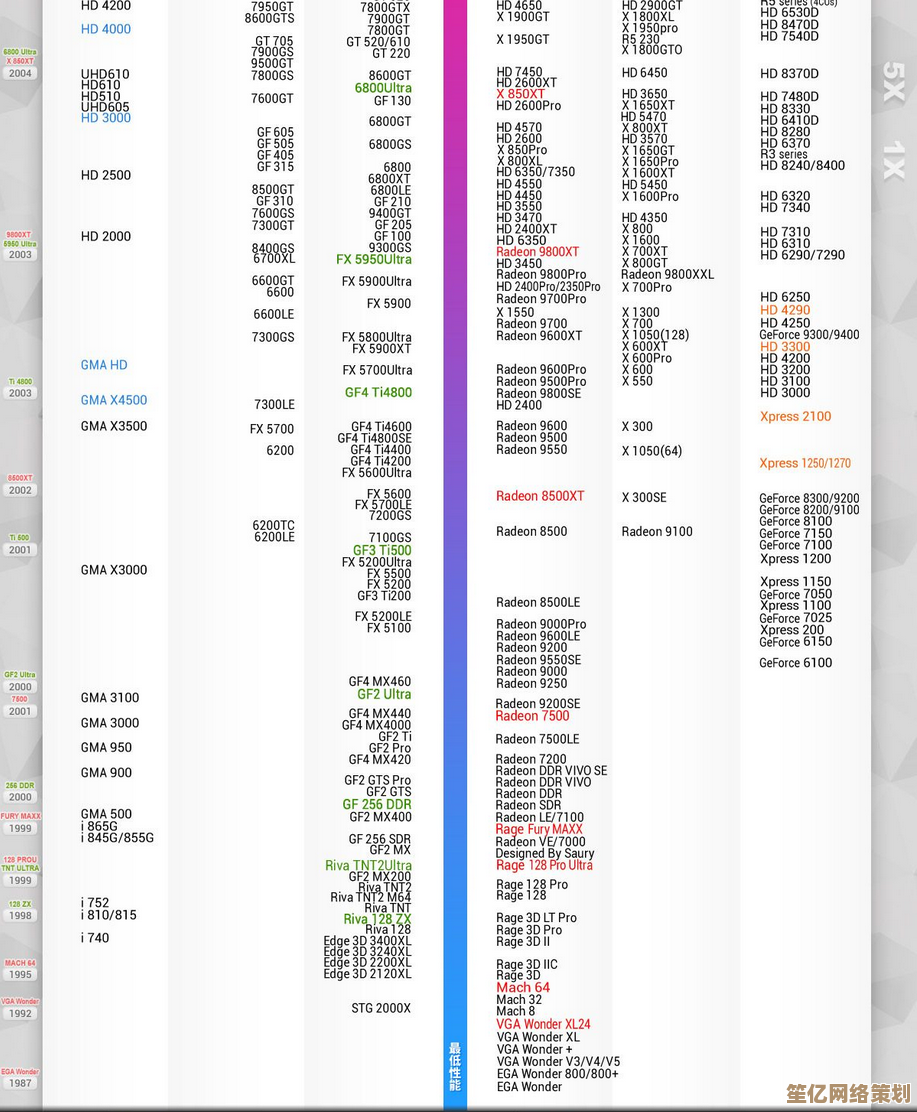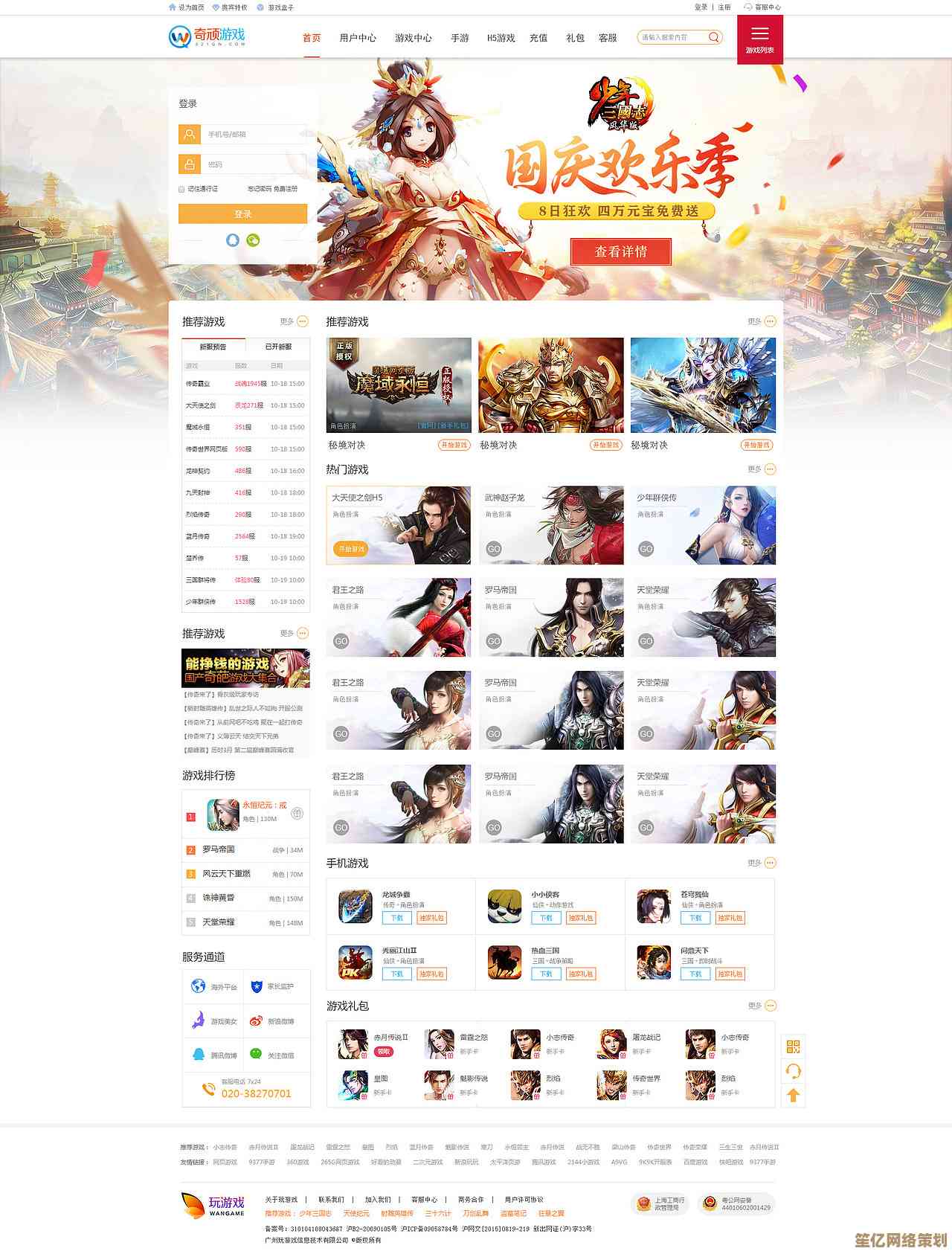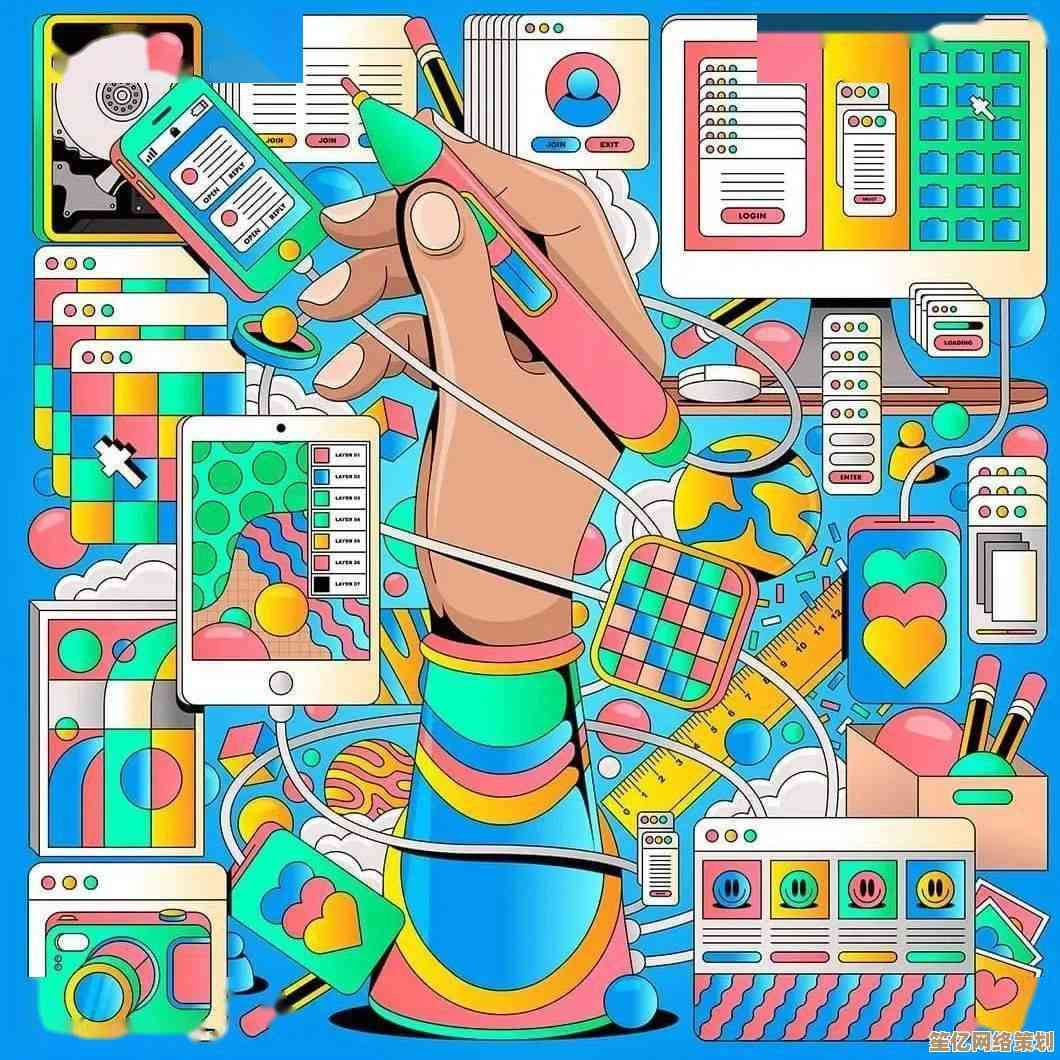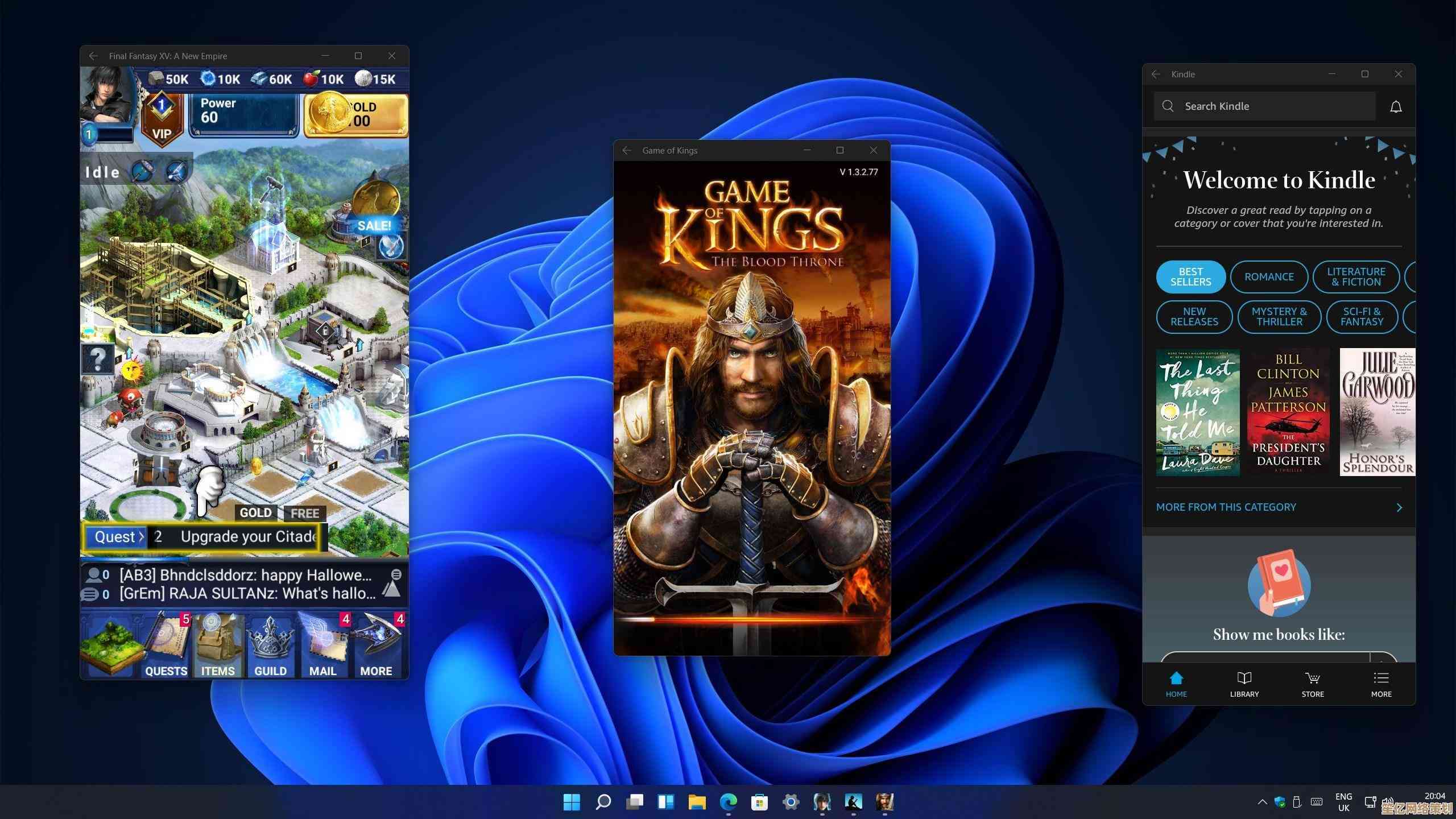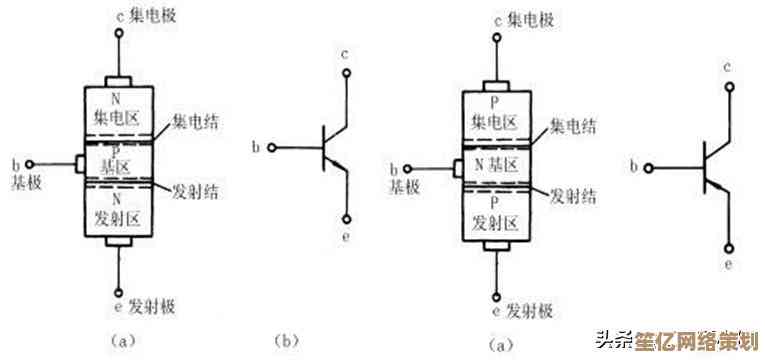Win11任务栏WiFi按钮无响应的问题分析与解决方法
- 游戏动态
- 2025-10-18 13:57:00
- 4
哎,你说这事儿闹的,好端端的用着Win11,突然那个右下角的WiFi小图标就跟你闹脾气了,怎么点都没反应,像个装饰品,我前几天就遇到了,真是火大,正急着传个文件呢,它给你来个“装死”,鼠标点上去软绵绵的,一点反馈都没有,重启 explorer.exe 都没用,当时那个烦躁啊,恨不得……算了算了,冷静。
我琢磨着,这问题肯定不止我一个人碰上,微软这系统吧,漂亮是漂亮了,但有时候这些小毛病真挺磨人的,它不像以前Win7、XP那样“皮实”,咱们今天就不搞那些教科书式的1234步骤了,就随便聊聊,想到哪说到哪,把我自己折腾的过程和后来查到的各种偏方都捋一捋,你听听看,说不定哪个歪打正着就解决了。
最本能、最不用动脑子的方法是什么?对,重启大法,不是关机再开那种,是直接点击开始菜单 -> 电源 -> 重启,这个“重启”和关机再开有点不一样,它会清空一些深层的内存状态,可能就是系统某个负责网络UI的线程卡死了,一次彻底的重启就能把它“叫醒”,我那次试了,可惜,对我没用,小图标依然高冷。
重启不行,那咱们就得往深里想想了,Win11的界面,尤其是任务栏,跟以前不太一样了,它更依赖一些新的底层组件,会不会是这些组件出了问题?这时候,可以试试“Windows终端(管理员)”,右键开始菜单图标就能找到,打开那个黑乎乎的窗口,需要一点勇气,但别怕,我们只是输入一些命令。
首先可以试试这个修复系统文件的命令:sfc /scannow,它会扫描有没有重要的系统文件被损坏了,让它跑着,泡杯茶等着,如果它真发现了问题并修复了,那算你运气好,但我那次,它跑完告诉我“没发现任何完整性冲突”,空欢喜一场。
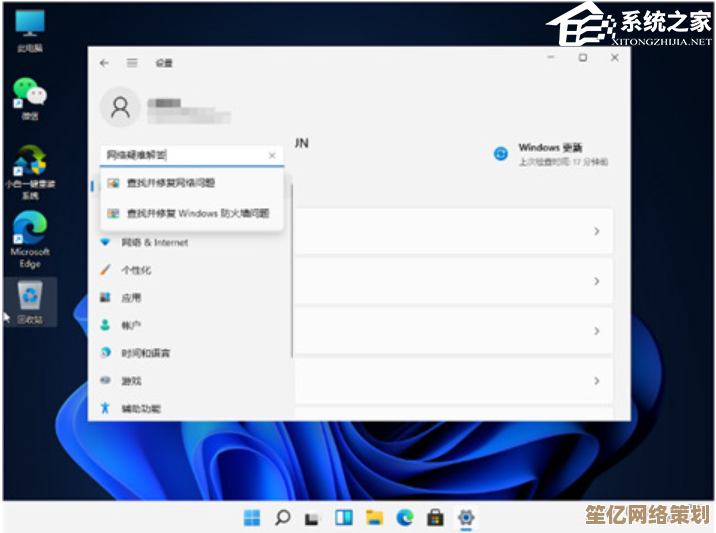
还有个更狠的,叫DISM命令,是用来修复Windows映像的,命令长一点:DISM /Online /Cleanup-Image /RestoreHealth,这个命令会从微软的服务器下载一些健康文件来替换掉可能出问题的,这个跑起来更慢,需要耐心,我反正两个都跑了,像个虔诚的信徒,但WiFi图标依然无动于衷…… 这时候心情就有点沮丧了,感觉自己在做无用功。
既然系统层面的修复不太灵,那是不是硬件或者驱动在捣鬼?虽然图标没反应,但你的网络连接本身可能是好的,只是控制界面“哑巴”了,你可以试试按Win + I 直接打开设置,然后进入“网络和互联网”那一项,如果能正常打开,并且里面能看到WiFi列表、能开关,那就说明网络功能本身没问题,纯粹是任务栏那个“按钮”的UI坏掉了,这算是个好消息,至少你不用愁上不了网。
那问题就缩小到“任务栏通知区域”了,这里有个思路,是去“设置” -> “隐私和安全性” -> “应用权限” -> “通知”,看看是不是不小心把网络通知给关掉了?虽然听起来有点离谱,但确实有人的问题是这么解决的…… 我检查了一下,我的设置是开的,唉。
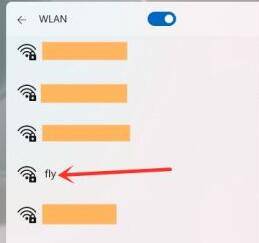
还有一个更偏门的,是关于“网络重置”的,在设置里,网络和互联网那一栏,拉到最下面,有个“高级网络设置”,里面藏着“网络重置”这个核武器选项,它会把你所有的网络适配器设置恢复出厂值,之后需要你重新输入WiFi密码什么的。这算是个大招,不到万不得已别用,我当时有点破罐破摔了,就点了,重启之后,嘿,你猜怎么着?图标活了!但好景不长,用了半天,不知道又怎么了,它又蔫了…… 所以这个办法可能能临时解决,但根源不在这。
折腾到这儿,我开始怀疑人生了,上网搜了无数帖子,看到有人说是某些第三方软件,特别是那些优化系统、美化任务栏的软件,会和Win11的原生任务栏冲突,我想了想,我好像装过一个叫StartAllBack的软件,用来把开始菜单改回老样子的,抱着死马当活马医的心态,我把它卸载了,—重启。
奇迹发生了,那个WiFi图标,它终于给了我久违的回应!点击,列表弹出,一切恢复正常,原来罪魁祸首是它!一个我完全没想到的、看似不相关的软件,如果你也装了类似的工具,比如StartIsBack++什么的,不妨试试暂时禁用或卸载它们,再看看情况。
每个人的电脑环境都不一样,我还看到有人说更新一下无线网卡驱动(去电脑品牌官网或者英特尔官网下载),或者干脆回退到上一个版本的驱动,也管用,还有人说,在“设备管理器”里把“网络适配器”下面你的无线网卡“禁用”,再立刻“启用”,也能刷新状态,甚至,检查一下Windows更新,安装最新的累积更新补丁,也可能暗戳戳地修复了这类Bug。
这个破问题没有一刀切的解决办法,得像侦探一样,结合自己电脑的情况一点点排除,我的经历就是:从最简单的重启,到命令行高深工具,再到怀疑驱动,最后才发现是第三方软件的兼容性问题,整个过程充满了试错和“哎呀原来是这样”的顿悟,希望我这些啰嗦的、带点情绪化的折腾经历,能给你一点启发,别放弃,多试试,说不定哪个不起眼的小操作,就能让那个任性的小图标重新听话,祝你好运吧。
本文由道巧夏于2025-10-18发表在笙亿网络策划,如有疑问,请联系我们。
本文链接:http://www.haoid.cn/yxdt/31272.html